Hiện nay, để quản lý hệ thống mạng từ xa, người ta chủ yếu dùng đến giao thức SSH.
Nhưng bạn có biết trước khi SSH ra đời thì đã có một giao thức khác đảm nhận vai trò tương tự, đó là Telnet.
Vậy, Telnet là gì? Cách cài đặt Telnet như thế nào? Trong bài viết này, hãy cùng với BKHOST tìm hiểu tất cả thông tin cần biết về Telnet.
Telnet là gì?
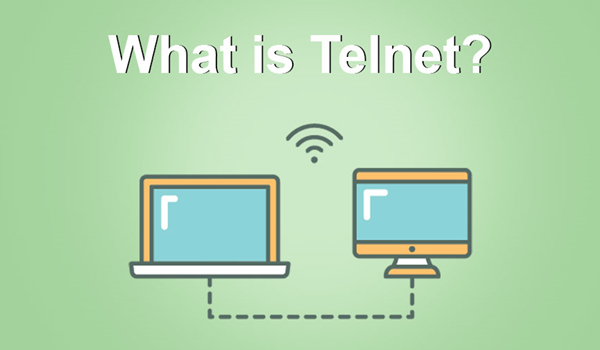
Telnet là giao thức mạng đóng có vai trò hỗ trợ một máy tính truy cập vào và giao tiếp với một máy tính khác.
Trong quá trình giao tiếp, Telnet sẽ tạo ra một kênh giao tiếp và làm việc hai chiều giữa hai máy dựa trên một văn bản.
Vấn đề bảo mật của Telnet
Sở dĩ Telnet không được nhiều người sử dụng vì hạn chế lớn nhất của nó là tính bảo mật. Cụ thể thì có 3 lý do sau đây:
- Thứ nhất: Telnet trong những năm qua liên tục bị phát hiện ra lỗi. Chỉ riêng những lỗi này đã khiến cho nguy cơ máy tính, người dùng bị tấn công từ bên ngoài ngày càng tăng cao và biến việc sử dụng Telnet thành một vấn đề đáng lo ngại. Và không chắc là không còn lỗi nào chưa được phát hiện.
- Thứ 2: Ở dạng nguyên bản, Telnet không có hoạt động mã hóa thông tin khi truyền tải. Điều này dẫn đến việc bị đánh cắp thông tin là rất dễ xảy ra, trong đó bao gồm cả mật khẩu cũng có thể bị lộ.
- Thứ 3: Telnet không có hoạt động xác thực người dùng. Điểm yếu này khiến cho việc một người nào đó xâm nhập vào lúc hai máy đang làm việc là rất dễ dàng. Khi đó thì việc tấn công, đánh cắp thông tin hoặc thậm chí làm thay đổi kết quả công việc giữa hai máy có nguy cơ rất cao.
Mã hóa Telnet bằng Telnet/s
Nếu bạn sử dụng Telnet và muốn mã hóa thông tin thì có thể dùng Telnet/s. Về bản chất là những tunnel TLS/SSL sẽ được tạo ra. Sau đó thì những gì cần truyền tải trên Telnet sẽ được truyền qua TLS/SSL. Điều đó dẫn đến việc cách này không được áp dụng rộng rãi.
Cấu trúc và nguyên lý hoạt động của Telnet
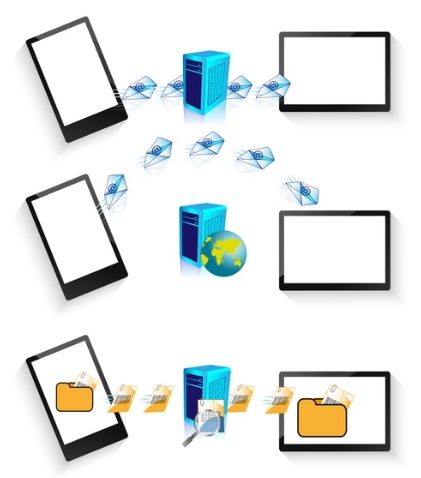
Giao thức Telnet có cấu trúc và nguyên lý hoạt động rất đơn giản, chỉ qua lại giữa máy chủ Server và máy Client. Dịch vụ Telnet sẽ được tạo ra ở máy chủ và kết nối trực tiếp với các thành phần trong máy Client.
Các tính năng và hạn chế của Telnet
Telnet có cấu trúc đơn giản nhưng cũng chính vì vậy mà nó có nhiều hạn chế khiến nó không bắt kịp với sự phát triển của công nghệ. Tuy có khả năng kết nối nhanh chóng nhưng Telnet mang những điểm yếu sau:
- Cách sử dụng phức tạp.
- Chức năng hiển thị thông tin thô sơ, chậm chạp.
- Cổng dịch vụ 23 (Port Telnet) có vai trò đảm bảo an toàn bảo mật chỉ có xác thực bằng mật khẩu rất đơn giản nên cũng không có khả năng bảo mật tốt.
Phương thức hoạt động của Telnet
Telnet đóng vai trò như 1 thiết bị sử dụng trình giả lập với nhiệm vụ là kết nối đầu cuối ảo của máy tính. Nó sẽ mở một dòng lệnh CLI ở một máy tính từ xa. Sau đó người dùng sẽ có thể lấy công cụ này để ping và kiểm tra xem một cổng đang đóng hay mở.
Khi sử dụng, người dùng có thể kết nối với một máy tính bằng cách nhập username và mật khẩu. Việc truy cập này có thể được thực hiện từ xa nhưng địa chỉ IP của người dùng khi đó sẽ là địa chỉ của máy mà họ đăng nhập vào. Đồng thời các câu lệnh cũng sẽ được thực hiện giống như đang trực tiếp thao tác trên máy chứ không phải đang sử dụng giao thức kết nối.
Giải pháp thay thế Telnet là gì?
Vì có nhiều nhược điểm nên hiện nay có nhiều giải pháp thay thế cho Telnet. Dưới đây là những giải pháp được sử dụng:
SSH
Giao thức SSH chính là giải pháp thay thế phổ biến nhất cho Telnet hiện nay. Giao thức này có thể thực hiện tất cả những gì mà Telnet làm được nhưng nó có thêm phần mã hóa dữ liệu và có hoạt động xác thực an toàn. Nhờ vậy tính bảo mật được nâng cao hơn. Bên cạnh đó, SSH còn có thêm nhiều tính năng khác.
RDP
RDP không sử dụng dòng lệnh như Telnet mà dùng GUI. Mặc dù tốn nhiều băng thông nhưng RDP cho trải nghiệm desktop tốt hơn rất nhiều.
VNC
VNC cũng tương tự như RDP nhưng chậm hơn.
SNMP
SNMP được thiết kế để quản lý từ xa đối với các lệnh không tương tác. Nhưng SNMP chủ yếu được sử dụng để giám sát các hệ thống từ xa và không hoàn toàn thay thế cho giao thức Telnet.
SNMP cũng là một cách để quản lý từ xa nhưng nó chủ yếu dùng cho việc giám sát hệ thống. Nó chỉ áp dụng các lệnh không tương tác và không thể thay thế tuyệt đối cho Telnet.
Telnet tương thích với thiết bị nào?
Công dụng của Telnet là điều khiển và quản lý từ xa. Vì vậy bạn có thể áp dụng nó cho bất kỳ thiết bị điện tử nào ví dụ như máy vi tính, router, switch, điện thoại thông minh,…
Hướng dẫn cài Telnet trên Windows 10
Nếu bạn muốn sử dụng Telnet trên hệ điều hành Windows 10, dưới đây là một số cách để bạn cài đặt.
Cách 1: Từ Control Panel
Vào Control Panel chọn Programs. Sau đó vào Turn Windows features on or off rồi nhấn tích vào ô Telnet Client, cuối cùng nhấn OK.
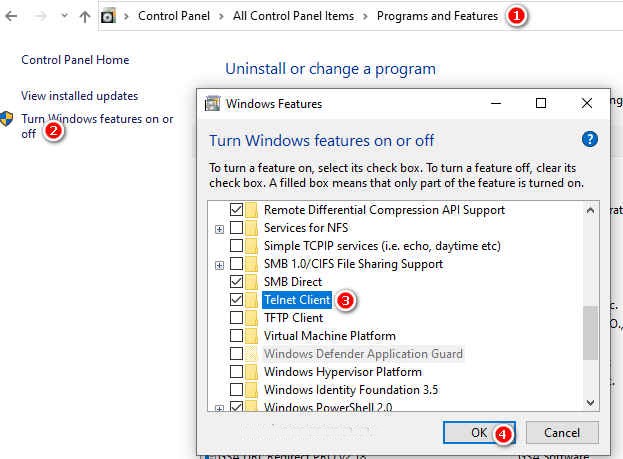
Lúc này sẽ có một hộp thoại “Windows features” và “Searching for required files”. Hoàn thành bước này là bạn đã cài xong Telnet Client trên máy.
Cách 2: Từ hộp thoại Run
Mở Run trên máy, nhập pkgmgr /iu:”TelnetClient” và chọn OK. Thao tác này sẽ nhanh chóng và đơn giản hơn.
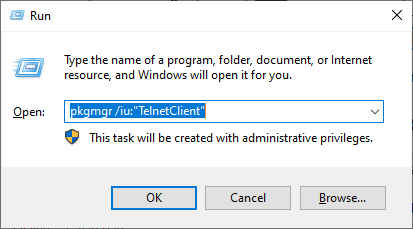
Bạn có thể kiểm tra xem Telnet đã được cài đặt hay chưa bằng cách mở CMD rồi nhập telnel /? và nhấn enter. Nếu thấy kết quả giống hình bên dưới tức là việc cài đặt đã thành công.
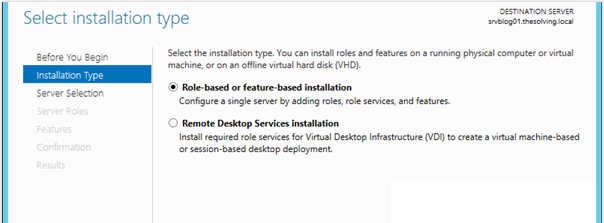
Cách bật Telnet trên Windows Server
Cách cài đặt Telnet trên Windows Server được hướng dẫn dưới đây:
Vào Server Manager, chọn “Manage” rồi chọn “Add Roles and Features”.
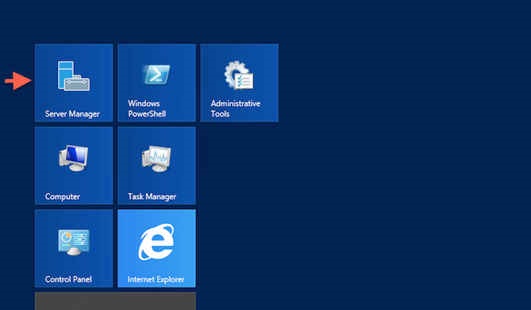
Tiếp theo chọn “Installation Type” ở cột bên trái rồi nhấn chọn vào ô “Role-based or feature-base installation” và nhấn “Next“.
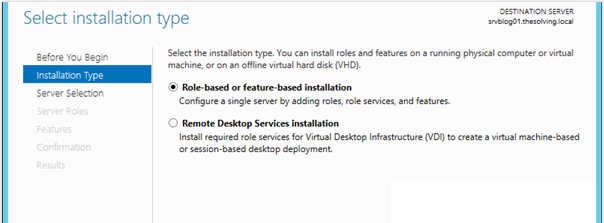
Chọn “Server Select” rồi chọn mục “select a server from the server pool” và nhấn “Next“.
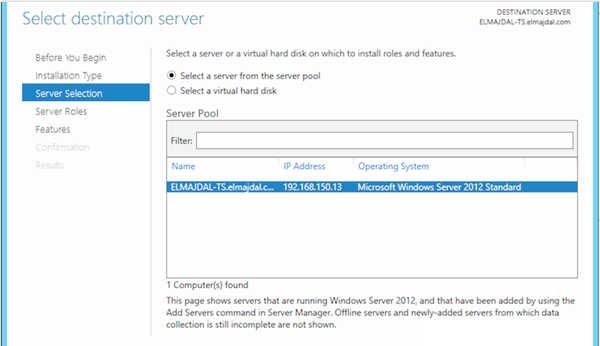
Sau đó vào phần Features ở cột bên trái. Trên list bên phải, bạn tích chọn “Telnet Server” và “Telnet Client“ rồi nhấn “Next”.
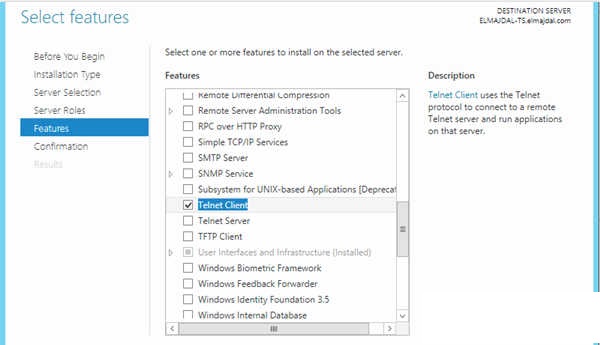
Cuối cùng bạn vào Confirmation ở cột bên trái, chọn “Next” rồi “Close” là đã hoàn thành cài đặt. Để chế độ Automatic, nhấn Start rồi chọn OK để chạy.
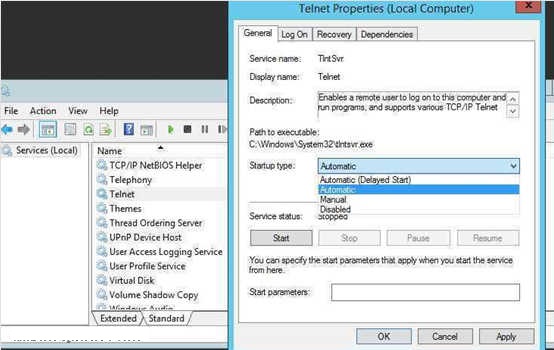
Các lệnh Telnet cơ bản cần biết
Vì Telnet là tiền thân của SSH nên cách sử dụng sẽ có nhiều điểm giống nhau. Dưới đây là một vài lệnh phổ biến cho webmasters khi sử dụng SSH.
cd – chuyển đổi folder giống DOS.
pwd – cho biết vị trí của bạn đang ở folder nào.
ls – liệt kê file. Tùy vào yêu cầu mà sẽ có những lựa chọn khác nhau. ls -a là liệt kê toàn bộ files (kể cả file ẩn); ls -l là liệt kê và xếp dạng file dài và phổ biến nhất là ls -la.
cat – đọc file. VD: cat baiviet.txt
mkdir – tạo folder mới. VD: mkdir new_folder.
rmdir – xóa folder. VD: rmdir folder
cp – sao chép file hoặc folder từ một file hoặc folder khác.
mv – di chuyển file hoặc folder sang vị trí khác..
rm – xóa file hoặc folder. VD: rm file, rm -arf folder.
grep – tìm chữ hoặc hàng trong một file. VD: grep “ten” file.php.
tar – nén file hoặc giải nén files từ một gói nén file ( file.tar), VD: tar -xvf files.tar.
zip – gọi lại một file hoặc folder ở dạng zip… VD: zip backup.zip file.php.
unzip – để giải nén gói file với dạng zip VD: unzip -aL file.zip.
Tổng kết về Telnet
Hy vọng, bài viết này đã giúp bạn hiểu hơn về Telnet cũng như cách cài đặt và sử dụng các lệnh cơ bản Telnet. Nếu bạn còn bất cứ thắc mắc nào liên quan đến Telnet, hãy để lại bình luận ở bên dưới, BKHOST sẽ trả lời bạn trong thời gian sớm nhất.
P/s: Bạn cũng có thể truy cập vào Blog của BKHOST để đọc thêm các bài viết chia sẻ kiến thức quản trị mạng, hosting, server, vps, website, domain,… Chúc bạn thành công.
 English
English



 Tên miền đang khuyến mại
Tên miền đang khuyến mại






